Автоматично надсилайте періодичні електронні листи в Outlook швидко та легко
Kutools для Outlook
Повторювані електронні листи означають повідомлення, які повинні надсилатися автоматично та періодично на основі визначених користувачем налаштувань. Для вас може бути дещо неприємним запланувати повторювану електронну пошту в Outlook, зазвичай вам слід створити зустріч, а потім застосувати код VBA для її запуску. Але, якщо у вас є Kutools для Outlook, З його Заплануйте автоматичне надсилання Функція дозволяє легко створювати кілька повторюваних електронних листів та планувати їх регулярне надсилання через встановлені вами щоденні, тижневі, місячні чи річні інтервали.
Швидко та легко створюйте повторювані електронні листи в Outlook
Керувати (редагувати / включати / вимикати / видаляти) створені повторювані електронні листи
Швидко та легко створюйте повторювані електронні листи в Outlook
Щоб створити повторювані електронні листи та надсилати їх періодично, виконайте такі дії:
1. Клацання Кутулс > Заплануйте автоматичне надсилання > включити щоб увімкнути цю функцію, див. знімок екрана:

2, Керуйте розкладом автоматичного надсилання спливаюче діалогове вікно, натисніть на Нові , див. знімок екрана:

3. А потім, новий Повідомлення відобразиться вікно. Укажіть одержувачів, тему тощо в полях заголовка, а потім створіть текст повідомлення, див. знімок екрана:
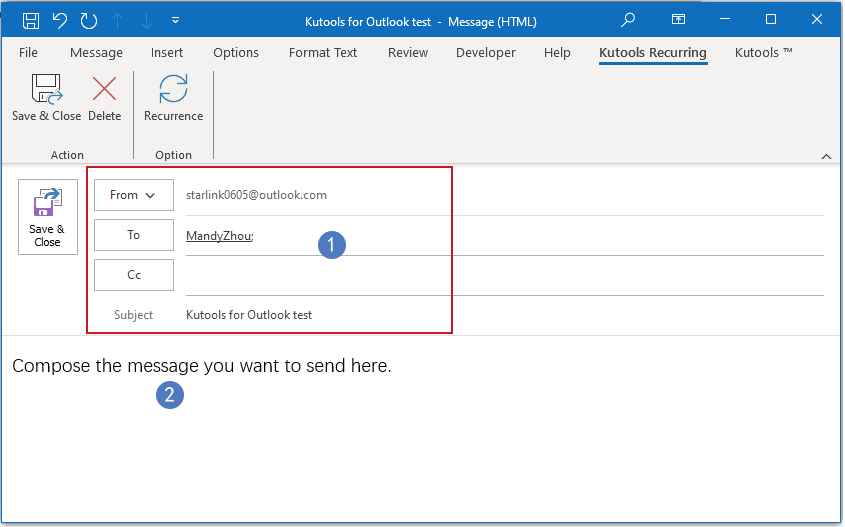
4. Потім натисніть кнопку Kutools Повторюється > Повторення щоб встановити часові інтервали, дивіться скріншот:

5. В вискочив Повторення електронних листів у діалоговому вікні вкажіть Повторюваний час, Шаблон рецидиву та Діапазон рецидивів, див. скріншот:
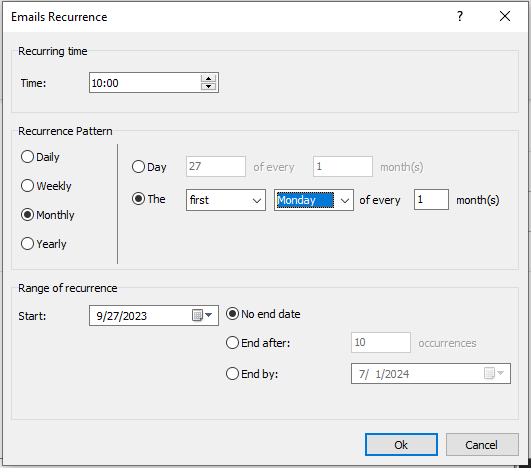
- 1). Ви можете встановити часовий інтервал як щоденний, щотижневий, щомісячний або щорічний;
- 2). Ви також можете встановити кінець періоду повторення до певної дати, кінець після N-го повторення або не мати кінцевої дати взагалі.
6. Після того, як ви завершите налаштування повторюваного повідомлення, клацніть Зберегти та закрити , це повторюване повідомлення буде збережено в Outlook.

7. Відтепер щоразу, коли досягається зазначена дата та час, повідомлення буде автоматично надсилатися одержувачам.
Примітка: Якщо ви хочете створити більше повторюваних повідомлень у різний час, вам потрібно просто клацнути Кутулс > Заплануйте автоматичне надсилання > Керуйте розкладом автоматичного надсилання щоб створити іншу повторювану електронну пошту.
Керувати (редагувати / включати / вимикати / видаляти) створені повторювані електронні листи
Окрім створення нових повторюваних електронних листів, якщо ви хочете керувати кількома повторюваними повідомленнями, які ви вже створили, ви також можете перейти до Керуйте розкладом автоматичного надсилання вікно, щоб редагувати, увімкнути, вимкнути або видалити ті повторювані повідомлення, як вам потрібно.
1. Клацання Кутулс > Заплануйте автоматичне надсилання > Керуйте розкладом автоматичного надсилання, див. скріншот:

2, в Керуйте розкладом автоматичного надсилання у вікні зі списком відображається інформація про створені вами повторювані повідомлення. Ви можете встановити або зняти прапорець, щоб увімкнути або вимкнути повторюване повідомлення, як вам потрібно.

- Нові: Натисніть цю кнопку, щоб створити нове повторюване повідомлення;
- Редагувати: Натисніть цю кнопку, щоб редагувати вибране повторюване повідомлення;
- видаляти: Натисніть цю кнопку, щоб видалити вибране повторюване повідомлення;
- Ввійти: Натисніть цю кнопку, щоб перейти до вікна журналів Kutools, щоб перевірити історію надсилання.
Порада:
1. Якщо ви хочете вимкнути цю функцію, просто клацніть Кутулс > Заплануйте автоматичне надсилання > включити щоб скасувати позначку перед нею. І клацніть у наступному вікні підказки OK кнопку, щоб вимкнути цю утиліту.
 |
 |
 |
2. Установіть прапорець поруч включити щоб увімкнути всі правила, або натисніть ще раз, щоб вимкнути всі правила.
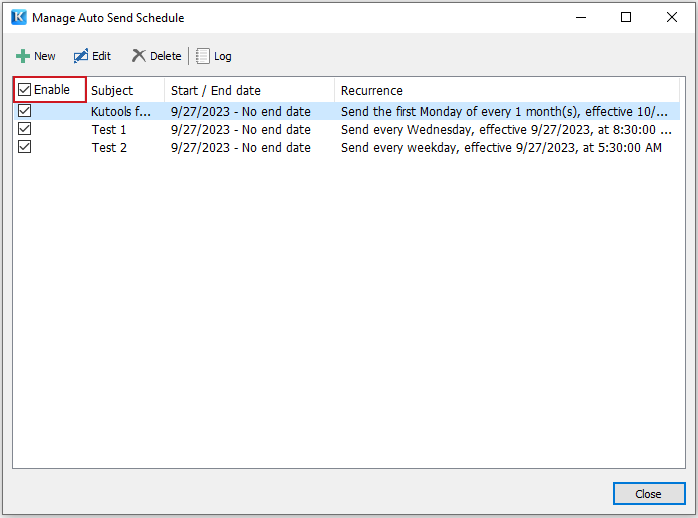
3. Він підтримує Клавіші Ctrl або Shift вибрати кілька правил, і використовувати клацніть правою кнопкою миші до пакетне видалення вибрані правила.

Найкращі інструменти продуктивності офісу
Kutools для Outlook - Понад 100 потужних функцій, які покращать ваш Outlook
???? Автоматизація електронної пошти: Поза офісом (доступно для POP та IMAP) / Розклад надсилання електронних листів / Автоматична копія/прихована копія за правилами під час надсилання електронної пошти / Автоматичне пересилання (розширені правила) / Автоматично додавати привітання / Автоматично розділяйте електронні листи кількох одержувачів на окремі повідомлення ...
📨 Управління електронною поштою: Легко відкликайте електронні листи / Блокуйте шахрайські електронні листи за темами та іншими / Видалити повторювані електронні листи / розширений пошук / Консолідація папок ...
📁 Вкладення Pro: Пакетне збереження / Пакетне від'єднання / Пакетний компрес / Автозавантаження / Автоматичне від'єднання / Автокомпресія ...
???? Магія інтерфейсу: 😊Більше красивих і класних смайликів / Підвищте продуктивність Outlook за допомогою вкладок / Згорніть Outlook замість того, щоб закривати ...
👍 Дива в один клік: Відповісти всім із вхідними вкладеннями / Антифішингові електронні листи / 🕘Показувати часовий пояс відправника ...
👩🏼🤝👩🏻 Контакти та календар: Пакетне додавання контактів із вибраних електронних листів / Розділіть групу контактів на окремі групи / Видаліть нагадування про день народження ...
більше Особливості 100 Чекайте на ваше дослідження! Натисніть тут, щоб дізнатися більше.

